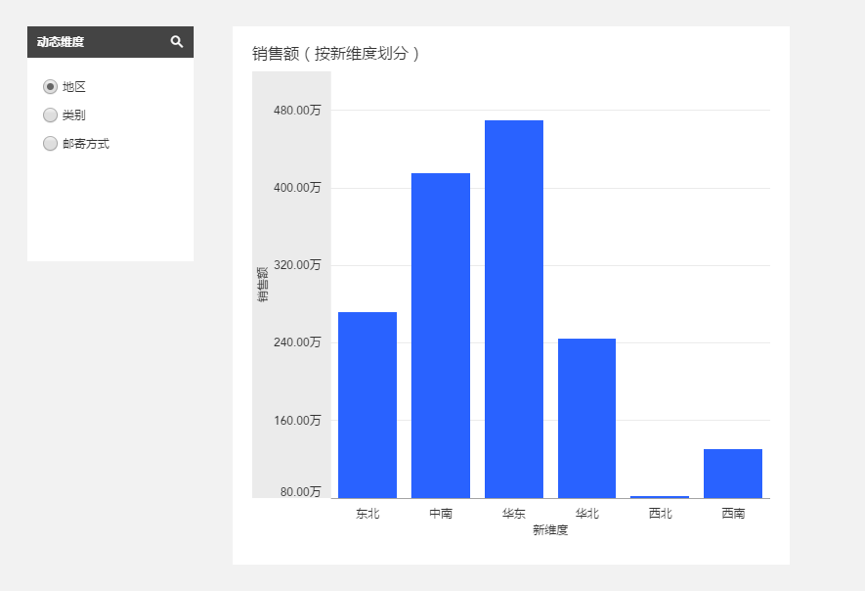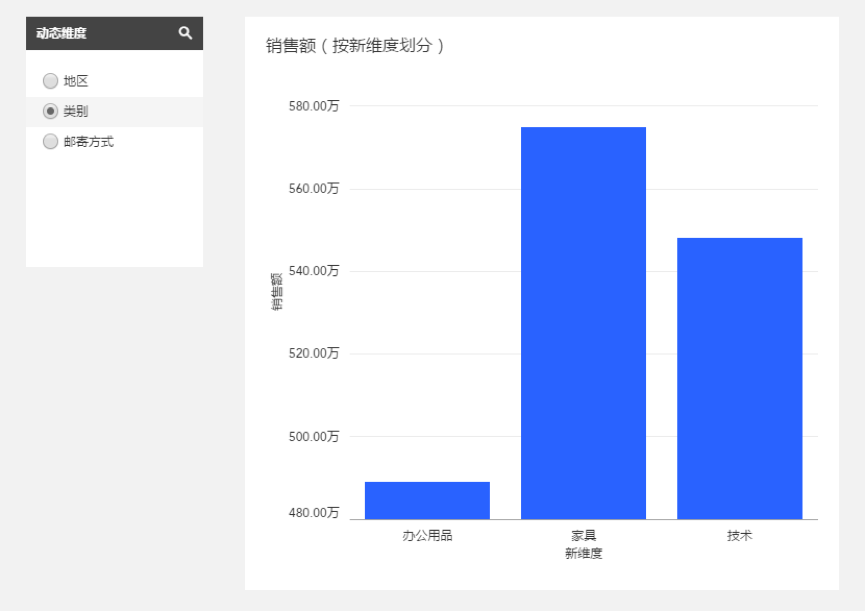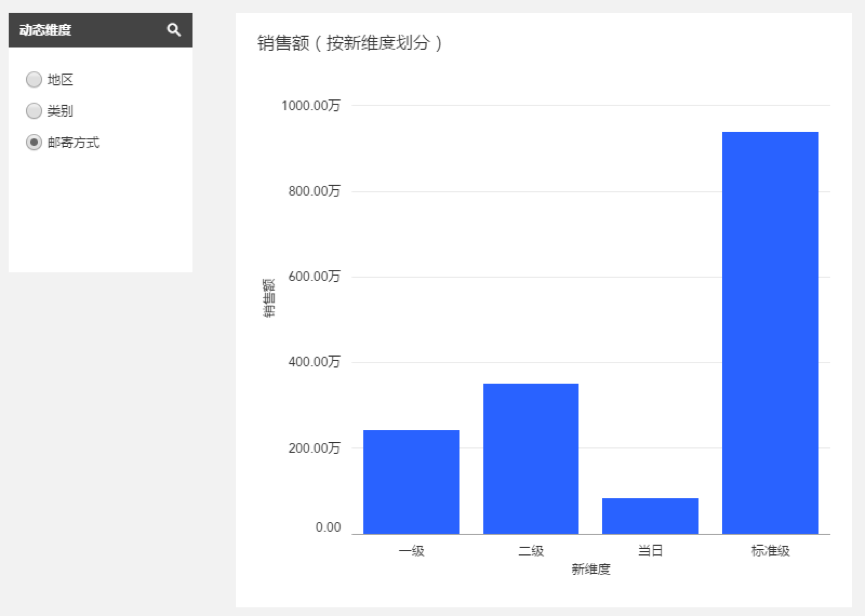参数的应用
# 参数
## 创建参数
点击参数BETA控件,新建参数
::: hljs-center
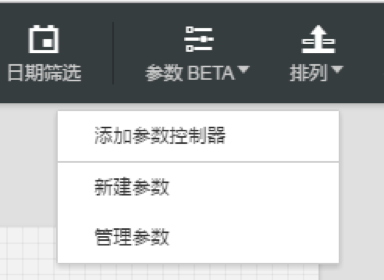
:::
打开新建参数的面板,输入参数名称、选择参数的类型、选择参数的数据格式
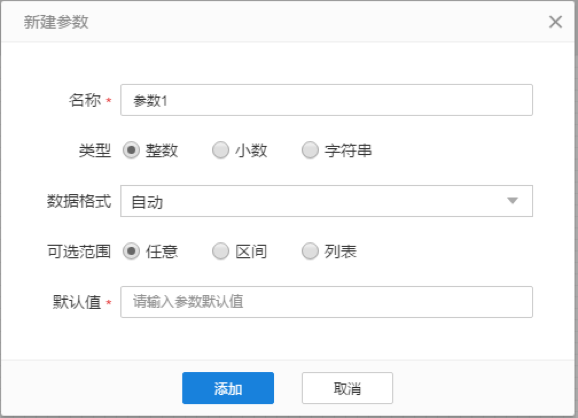
指定参数接受值的方式。可从以下选项中选择:
任意 — 参数控件是字段中的简单类型
区间 — 参数控件可用于选择指定范围中的值
列表 — 参数控件提供可供选择的可能值的列表
这些选项的可用性由数据类型确定。
例如,字符串参数只能接受列表。
如果选择“列表”,则必须指定值列表。在列表中可输入值。
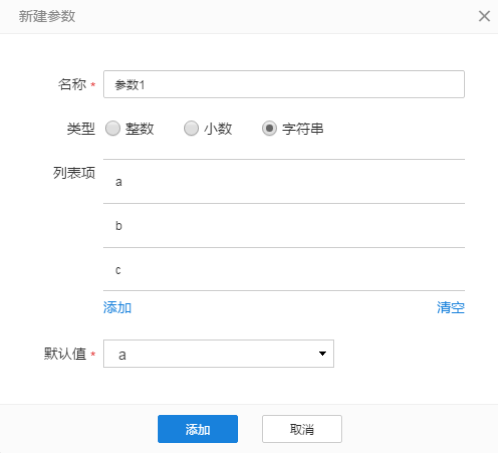
如果选择“区间”,则必须指定最小值、最大值和步长。例如,可以定义介于1至10的整数范围,并将步长设置为 2。
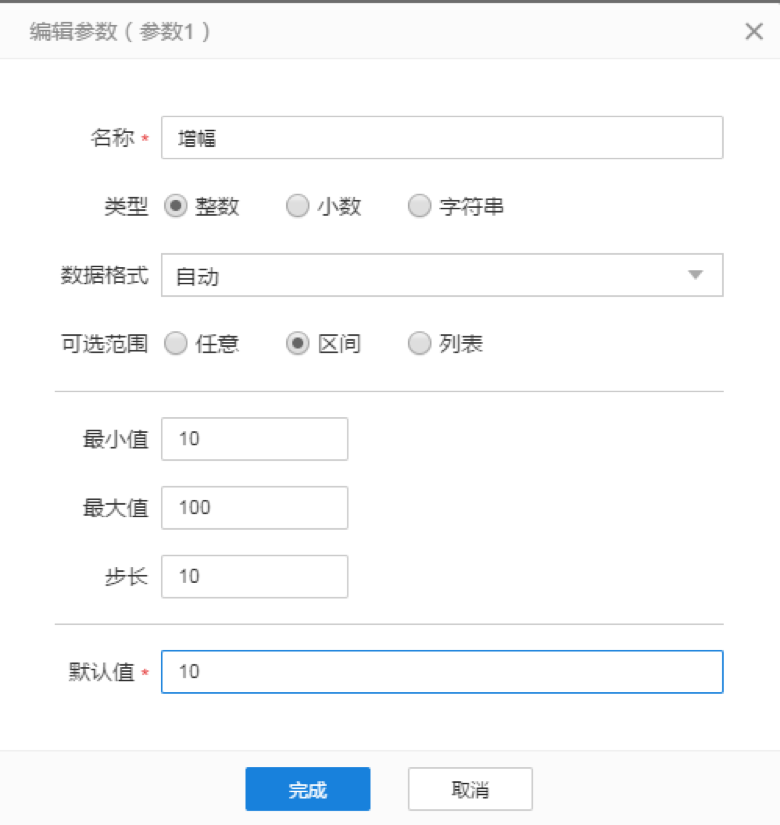
编辑完成后,单击“添加”。完成参数的创建
创建完成后,在管理参数界面中可以看到创建完的参数
::: hljs-center
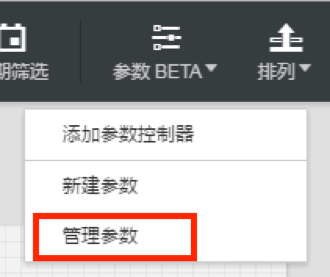
:::
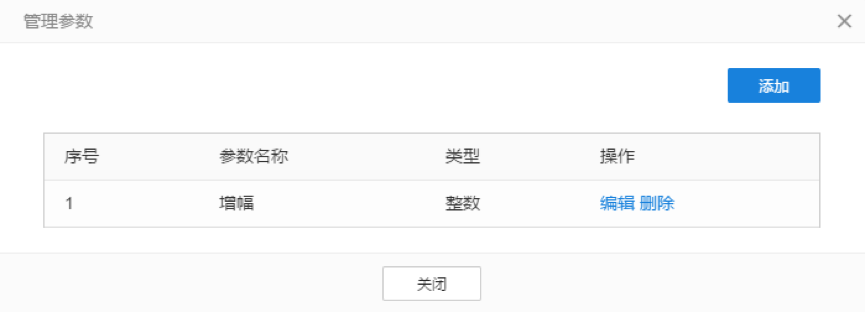
## 在计算字段中使用参数
您可通过参数来动态修改计算中的值。您可以使用参数而不是手动编辑计算(以及所有依赖计算)。然后在要更改值时,可打开参数控件并更改值;使用该参数的所有计算都会更新。
若要在计算中使用参数,在计算字段的编辑框中能够插入参数,放在公式中的一个新位置,或替换当前公式的一个部分:
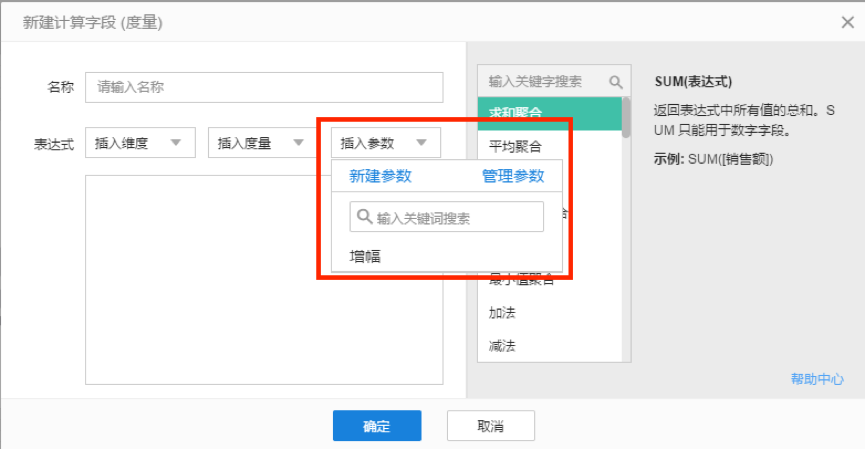
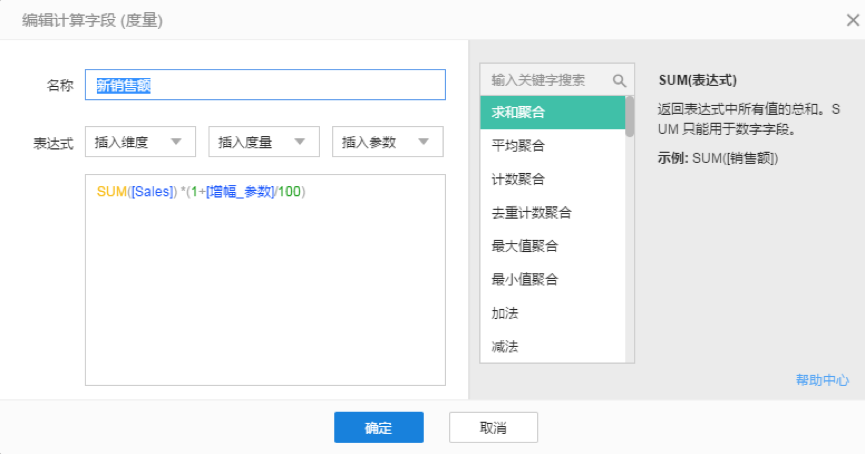
## 参数控件
在工具栏中选择参数BETA,添加参数控制器
::: hljs-center
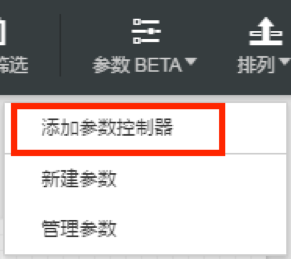
:::
在绘图区中拖一个矩形后,会出现参数控制器
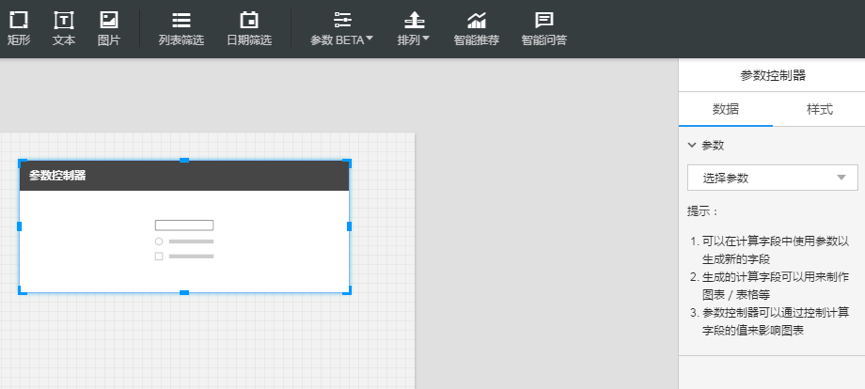
在参数控制器的数据面板中,选择参数,这里会列出当前报告中您所创建的所有参数,可以进行选择
::: hljs-center
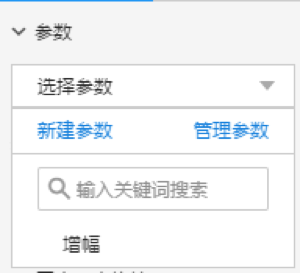
:::
选择完成后,可以在样式中选择参数控件的样式,样式分为滑块和输入框、可以修改标题区、选项区和背景边框。
::: hljs-center
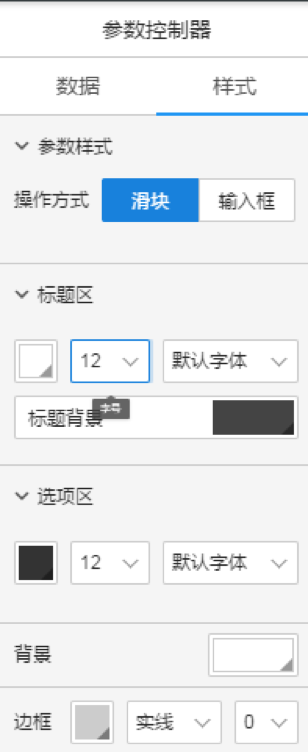
:::
滑块:

输入框:
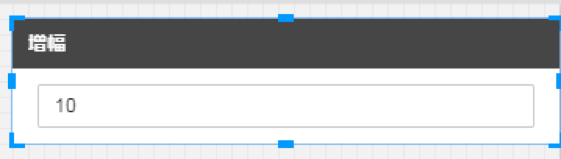
## 示例:使用参数做动态的维度
使用参数一般可以分为两个步骤,一个就是创建参数,一个就是使用参数
1.创建参数
创建名称为动态维度的字符串类型的参数
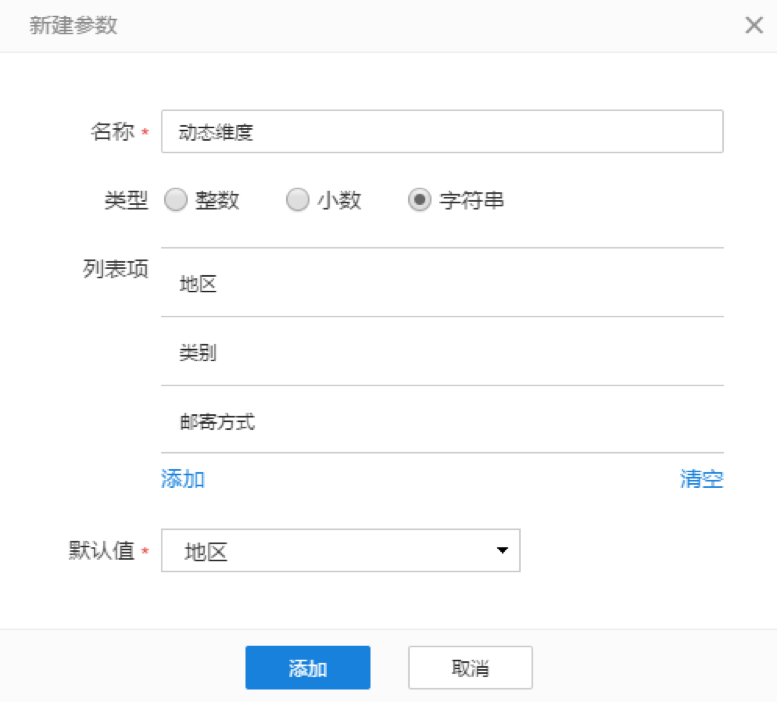
2.使用参数,在计算维度中插入参数,如下图一个简单的case语句,对参数进行了判断。
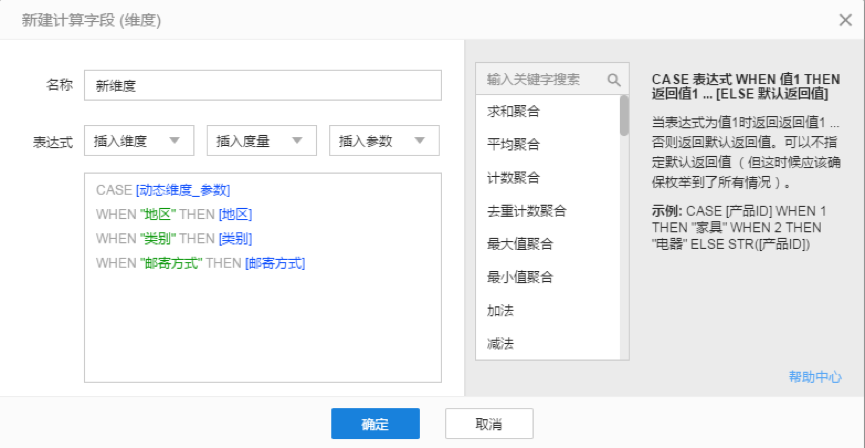
新建图表,把刚才创建的计算维度拖入到X轴中
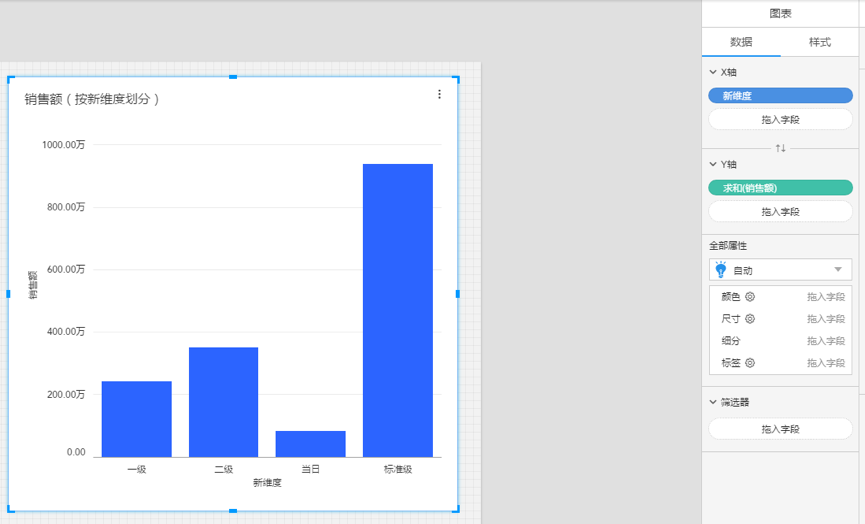
然后图表区域中加入参数控件
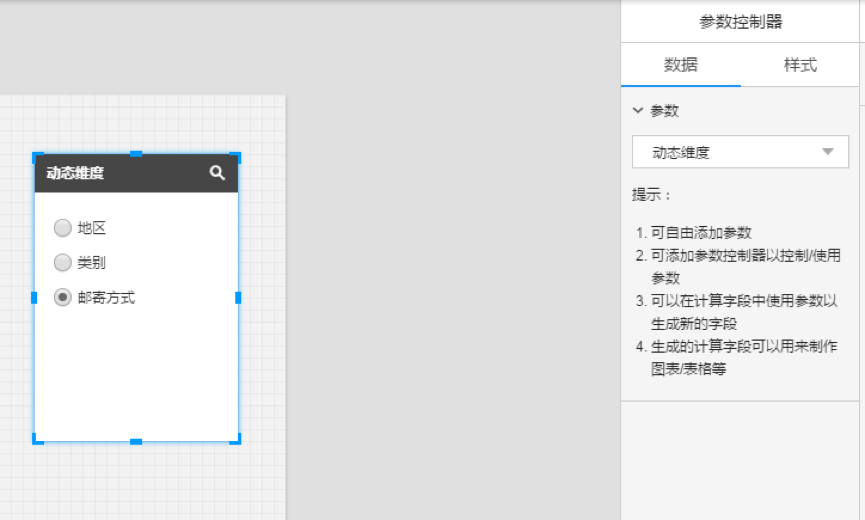
在预览模式下,可以通过切换参数来实现对图表的动态变化